电脑升级BIOS虽然对于大部分用户来说是非必要的行为,但是随着硬件的迭代更新,很多电脑内置的BIOS已经不能满足现如今硬件的需求了。所以还是有部分用户想要通过升级BIOS来提升电脑的使用体验。那么接下来韩博士小编就为大家带来关于电脑升级BIOS的几点注意事项,一定要特别留心,因为升级BIOS还是有一定的风险性,需要特别谨慎。下来就随小编一起来看看吧!
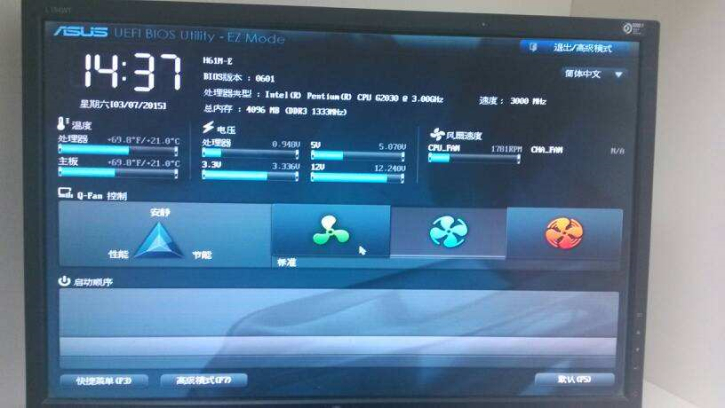
首先要声明一点:升级BIOS的目的一定要明确,除非是严重的问题,或者是升级支持7代处理器这样的重大更新,否则,一般情况下没有必要进行更新。
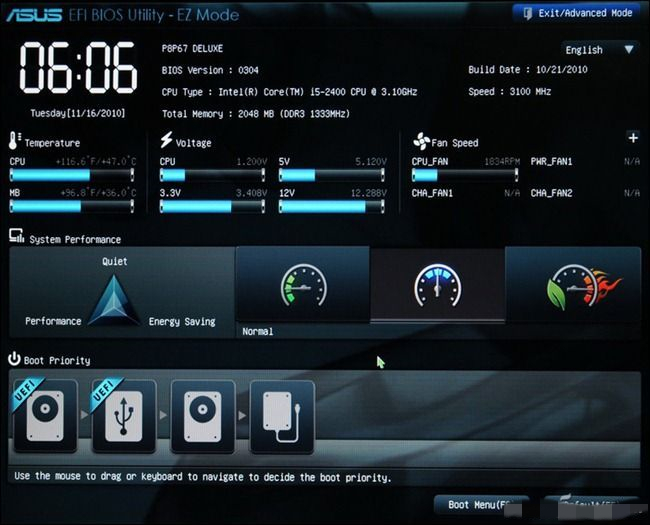
台式机、笔记本都包括在内,首先务必要确保型号正确,最好升级BIOS要从笔记本厂商官网查找对应的型号。注意有些主板型号很相似,但实际是有差别的,不能混用。
甚至有些同型号主板版本号不同,BIOS都不通用。
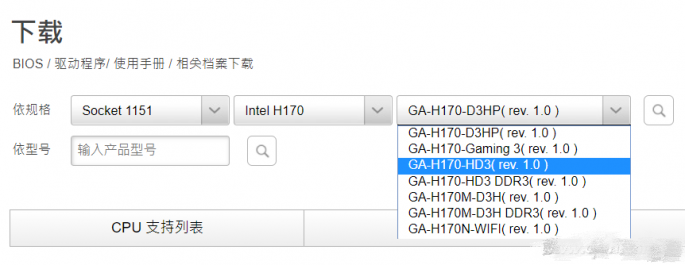
在官方下载好BIOS升级文件后,一般有两种升级方法,分别是在Windows下和在BIOS设置里。先说Windows下升级,其实这种升级过程就和安装软件没什么区别。不过在进行升级操作之前,小编强烈建议重新启动一次电脑,并且关闭不必要的软件,包括任何全家桶软件!升级的过程时间冗长,不要心急慢慢等待,一般情况下有几分钟就好了,注意在弹出完成的提示之前,不要对电脑进行操作!
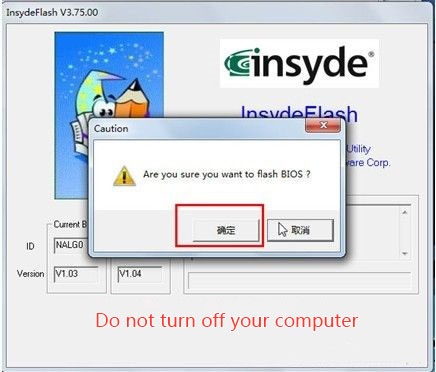
第二种升级BIOS的方法更加安全保险:在BIOS设置内进行更新。使用这种方法升级的时候,首先要找一个U盘,将其格式化为FAT32格式,然后将下载的BIOS文件解压,只拷贝其中的BIOS升级文件到U盘即可。BIOS升级文件一般是*.bin文件结尾,如果你实在不认识,也可以通过这种笨办法区分:BIOS文件一般都是不可执行文件,且是压缩包内容量最大的那个,把它拷贝到U盘里就行了。
这时候将U盘插入电脑,并重启电脑按下Del(每个品牌的电脑,快捷键会有所差异,以实际为准)进入BIOS设置。如果是中文UEFI的BIOS就简单多了,一般都是在工具项内,找到升级BIOS程序按照提示操作即可。
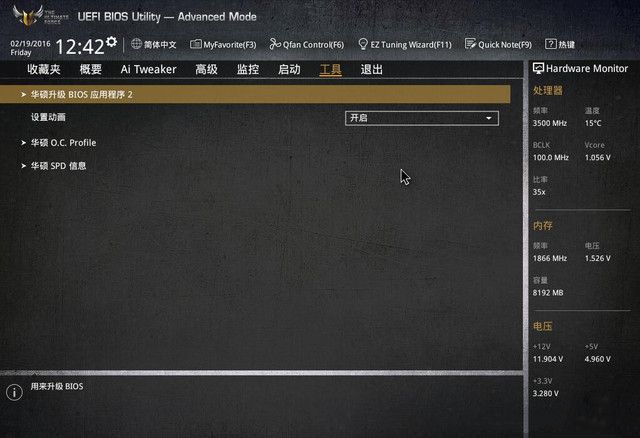
有些主板更高级,可以直接在UEFI内联网在线升级BIOS,这种方法就更加简单了。还有就是,现在不少主板都有BIOS保护机制,比如双BIOS模式,当刷新失败后重启不能开机,主板会自动根据失败情况自动判断BIOS损坏,即时重启并使用备份BIOS启动自检,然后自主恢复被刷坏的BIOS,比以前方便多了。在这里需要注意的是DIY台式机的主板会比较多,品牌机和笔记本几乎没有这个功能。

升级BIOS多半是为了解决重大问题,比如像去年以来100系列主板升级酷睿7代处理器,再或者是Ryzen处理器刚出来的时候内存兼容性不佳,后续厂商纷纷放出更新BIOS来解决问题这样的情况。如果你也有类似的需求,刷BIOS升级势在必行,否则小编还真不是特别推荐。
以上就是小编为大家带来的关于电脑升级BIOS的几点注意事项。大家看了之后是否有所收获呢?总体来说,升级BIOS是比较风险性的一项操作,稍有不慎,可能导致BIOS错误,彻底无法启动电脑,所以要看具体需求,操作时一定要根据品牌方提供的刷BIOS教程细心操作!

